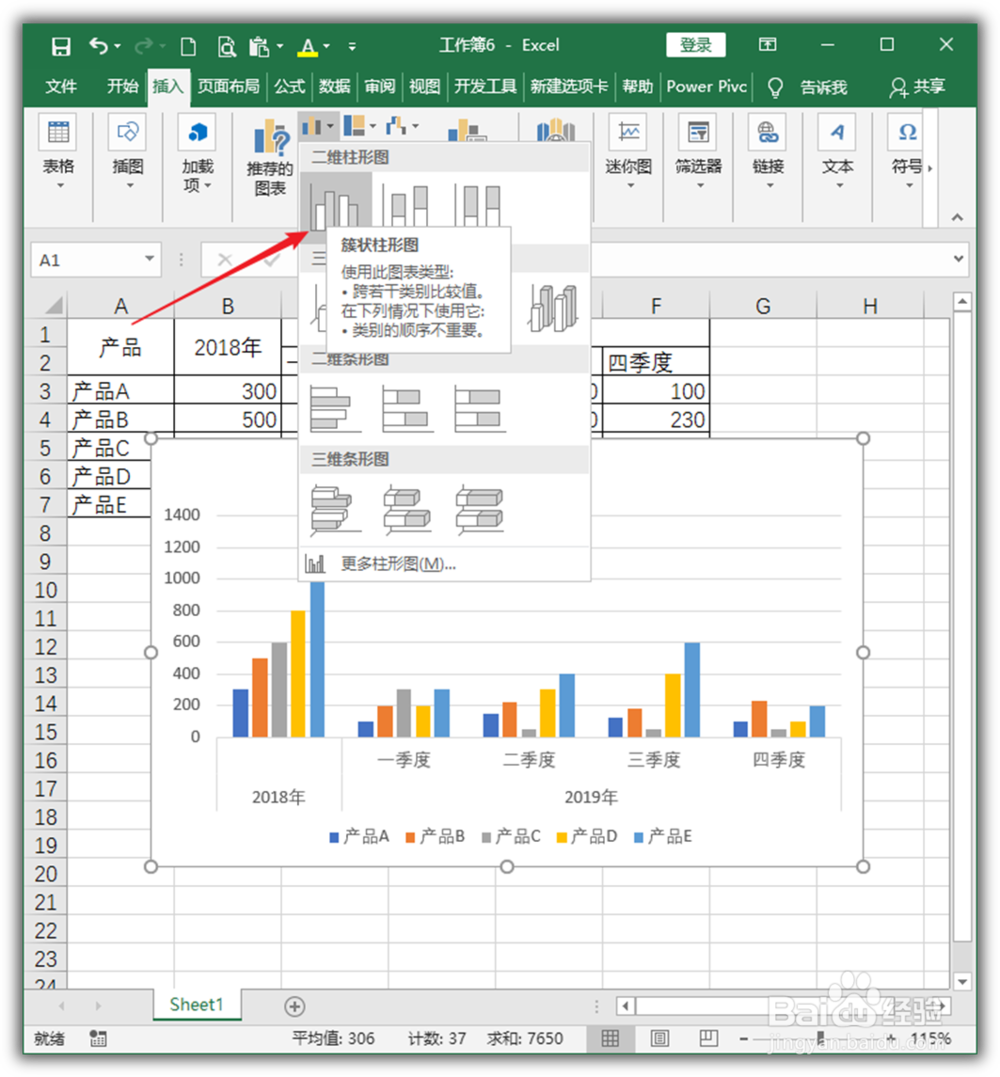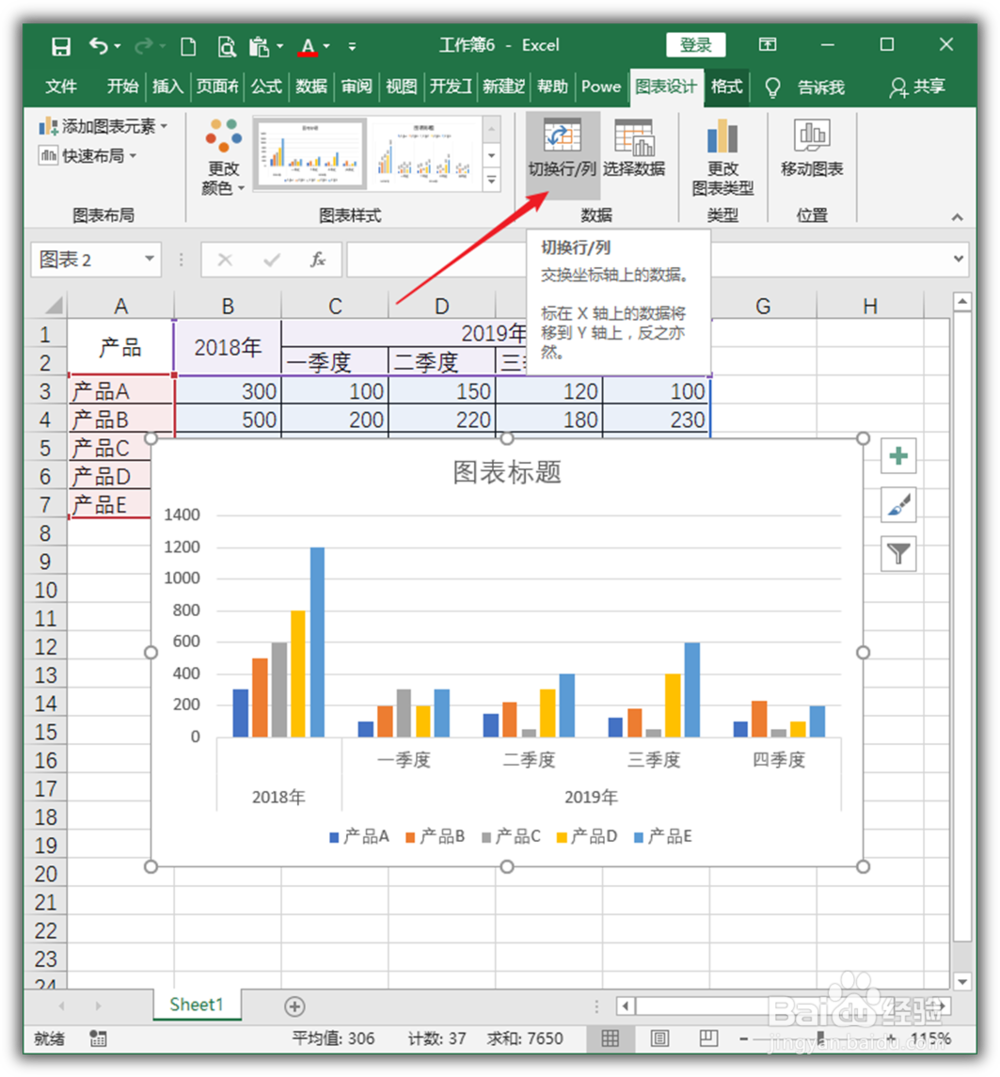1、打开Excel,建立空白工作簿。
2、在工作表中输入作图源数据,例如,不同的产品的产量,但是2018年为总数据,2019年分为各个季度的数据。
3、选中所有数据表格,点击插入簇状柱形图。
4、生成的默认柱状图是以事件为分类的,不符合需求,点击切换行列。
5、则柱状图就变成了以事件为分类。
6、继续选中柱状图,点击更改图表类型。
7、在打开的窗口中,点击左侧的组合图,右侧的2018年总数据选择为簇状柱形图,并欧璇次沪蝠喵杰坐标轴,而其余的季度数据则选择堆积柱形图。
8、则就得到了柱状图和堆积柱状图的组合图。
9、再更改柱状之间的间隙,就能更好地展现出各年总量和分量的状况。